Bu yazıda neler var?
Freebsd Nedir?
Freebsd, Berkeley California üniversitesinde geliştirilen Unix benzeri bir işletim sistemidir. Temel olarak Bsd’den türetilmiştir ve Freebsd Vakfı tarafından geliştirilmektedir. Daha fazla bilgi için “Freebsd Nedir?” konu başlıklı yazımızı da okuyabilirsiniz.
Freebsd 12 Kurulumu
Freebsd kurulumu oldukça basittir. freebsd.org adresinden, indirdiğiniz minimal kurulum iso’sunu boot edecek şekilde taktıktan (veya mount) ettikten sonra karşımıza aşağıdaki ekran çıkacaktır.
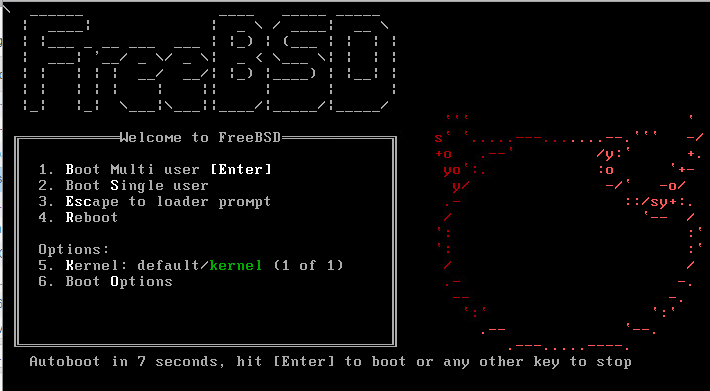
Bu ekran, Freebsd’nin kurulundan sonra da varsayılan açılış ekranı ekranıdır. Direkt “enter” tuşuna basıp, kuruluma geçiyoruz.
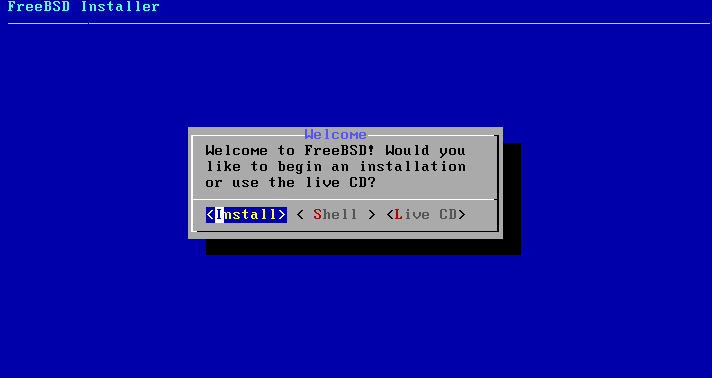
“Install” diyerek kurulumu başlatıyoruz. Dilerseniz “Shell” ekranına düşebilir veya “Live CD” olarak kurulum yapmadan da çalıştırabiliriz.
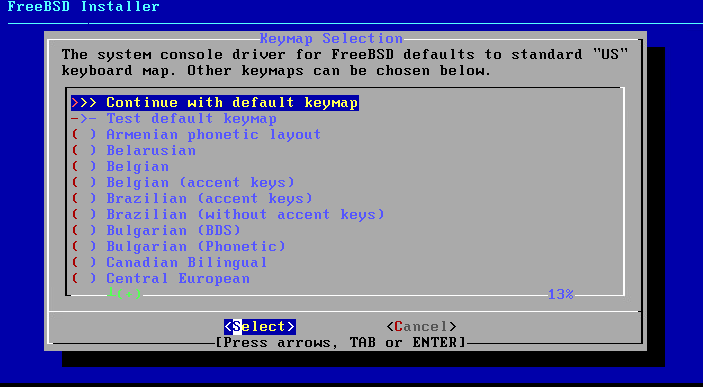
Klavye dili seçim ekranında, “Continue with default keymap” diyerek, Amerika klavye düzeninde kalabilir veya “Turkish” ile Türkçe klavye düzenini seçebilirsiniz.
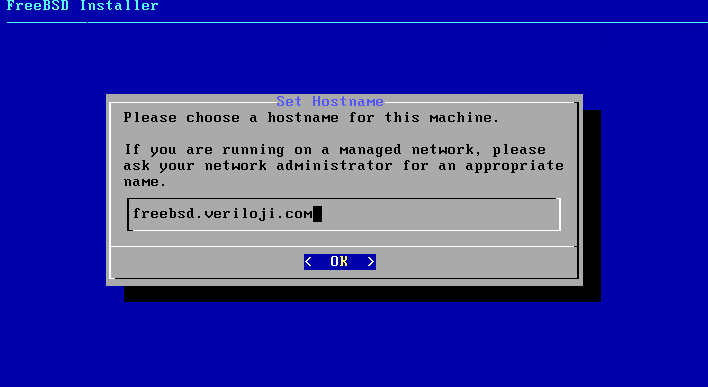
Hostname yani sunucu adımızı girip “OK” ile devam ediyoruz.
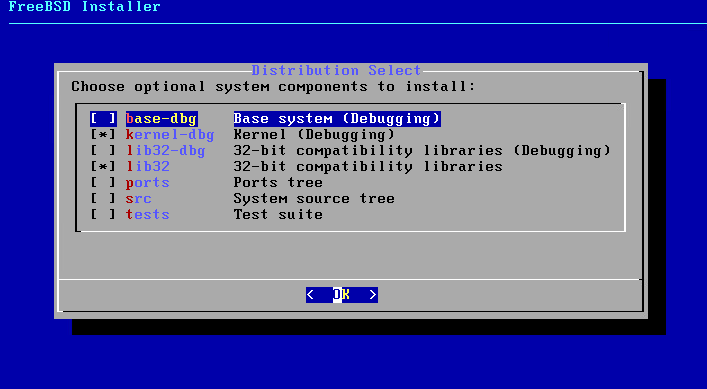
Varsayılan şekilde bırakıp “OK” ile devam edebilirsiniz. Bu ekranda görünen seçeneklerin hepsini daha sonra yapılandırabiliriz. Dilerseniz ports ağacını ve src yani sistem kaynak dosyalarını da kurabilirsiniz. Fakat belirttiğimiz gibi bu işlemi daha sonra da yapabilirsiniz.
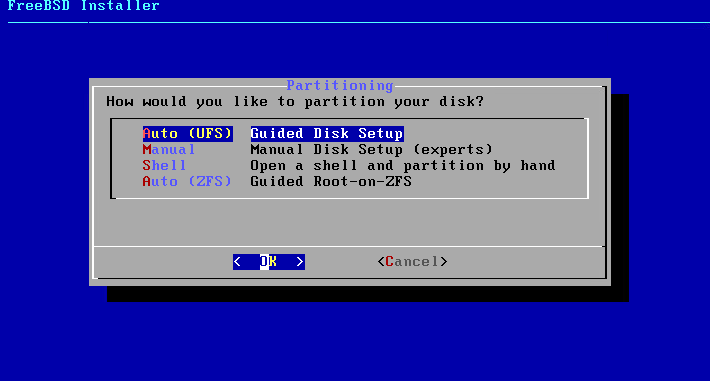
Partisyon oluşturma ekranı. Auto olarak seçip, diski Freebsd’nin yapılandırmasına bırakabilir, manual olarak kendiniz de yapılandırabilirsiniz. ZFS, zeta file system adını verdiğimiz harika bir dosya sistemi yöneticisidir fakat ileri düzeydir. O yüzden varsayılan şekilde bırakıp, “OK” ile devam ediyoruz.
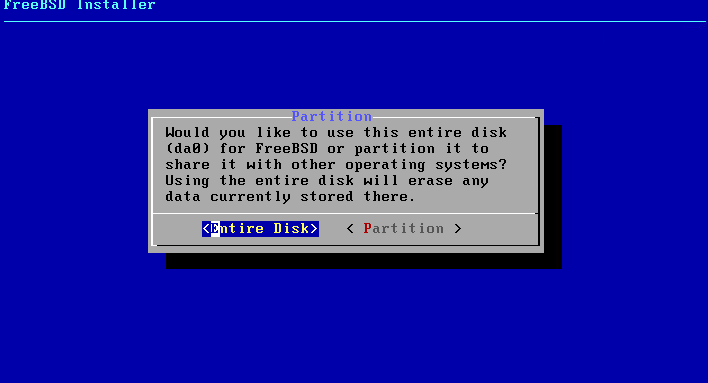
Sistemdeki mevcut ilk diskin tamamını kullanmak için “Entire Disk” diyoruz.
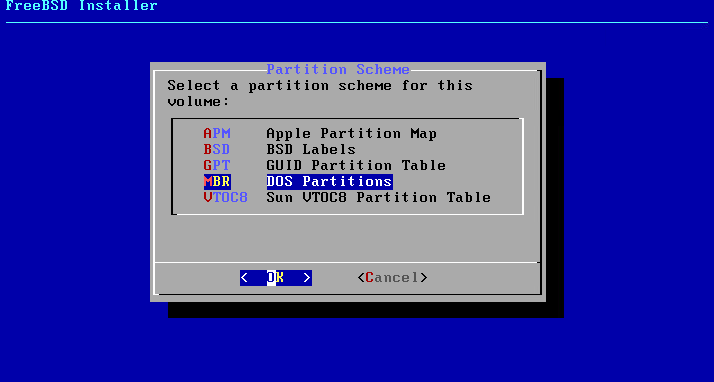
MBR seçeneği ile devam ediyoruz. Daha sonraki bir yazımızda, detaylıca buradaki “partition scheme” alanlarının üzerinde duracağız.
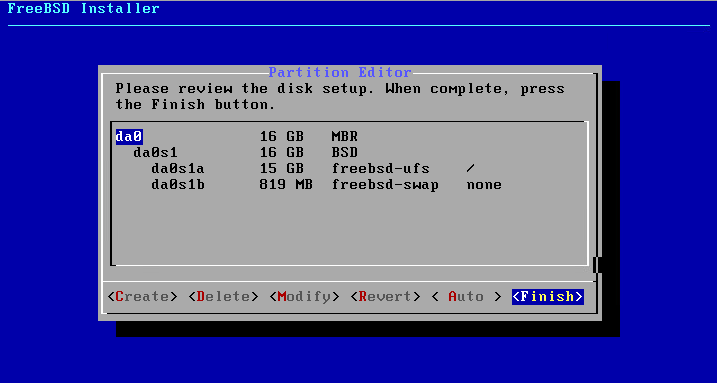
16GB disk üzerine kurulum gerçekleştiğimiz için Freebsd partisyonları bu şekilde yapılandırdı. İsterseniz [D] ile silip, [C] harfi ile kendiniz oluşturabilirsiniz. Finish diyerek kuruluma devam ediyoruz.
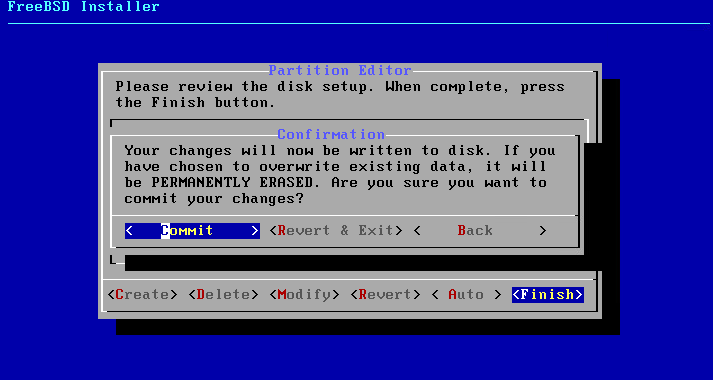
Diskteki verilerin silineceğini söyleyen uyarıyı “Commit” ile onaylıyoruz.
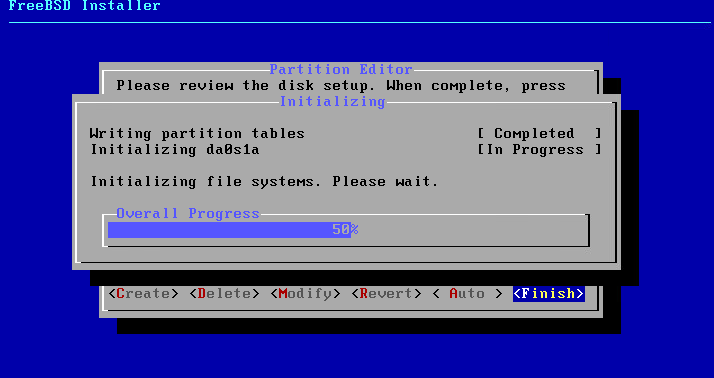
Ve Freebsd partisyonları oluşturduktan sonra kuruluma geçiyor.
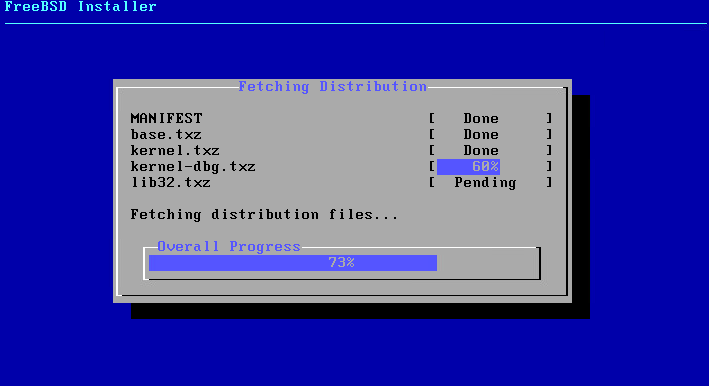
Ports veya sistem kaynak dosyalarını seçtiyseniz kurulum biraz daha uzayabilir. Seçmediyseniz en fazla 10-20 dakika içerisinde bitecektir.
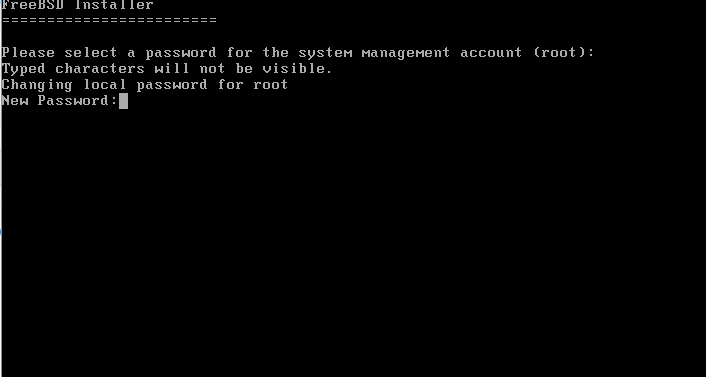
Root şifremizi belirliyoruz.
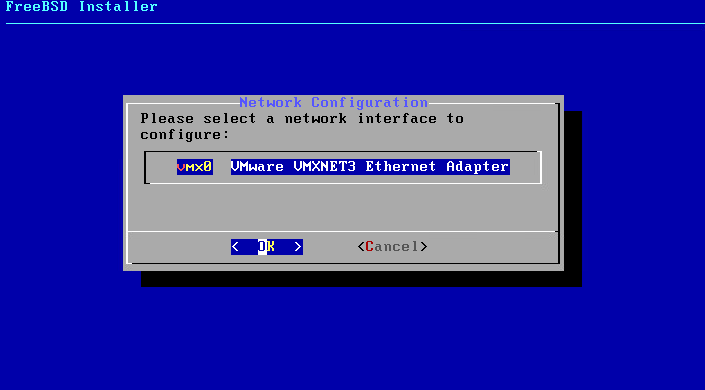
Biz, Freebsd’yi VDS üzerine kuruyoruz ve tek ethernet kartımız bulunuyor. Ethernet kartımızı seçip “OK” diyoruz.

IPv4 ayarlarını yapılandırmak isteyip istemediğimizi soruyor. “Yes” ile devam ediyoruz.
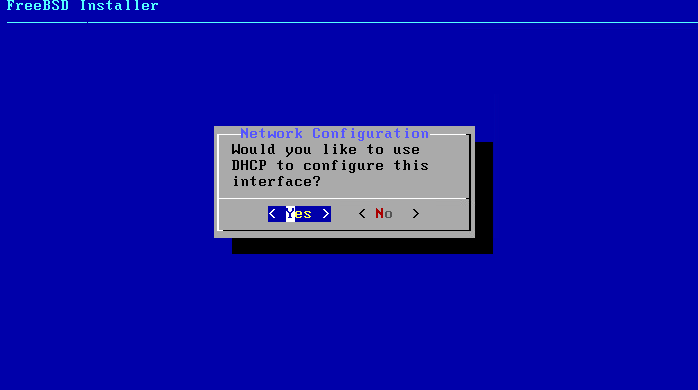
DHCP kullanıyorsanız “Yes” diyebilirsiniz. Biz IP adresini “manuel” ayarlayacağımız için “No” ile devam ediyoruz.
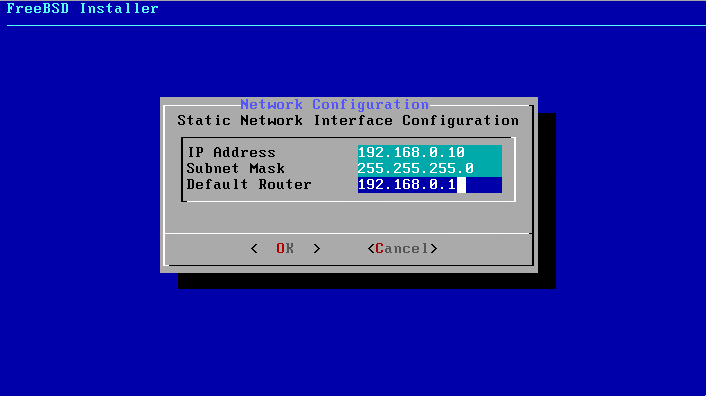
IP ayarlarımızı yapılandırıp “OK” diyoruz.
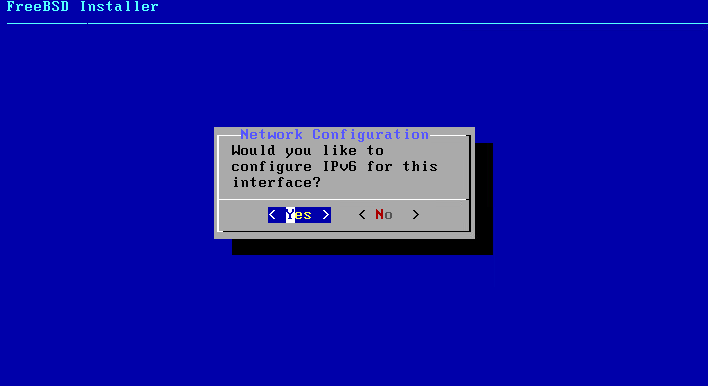
IPv6 kullanmadığımızdan “No” deyip devam ediyoruz.
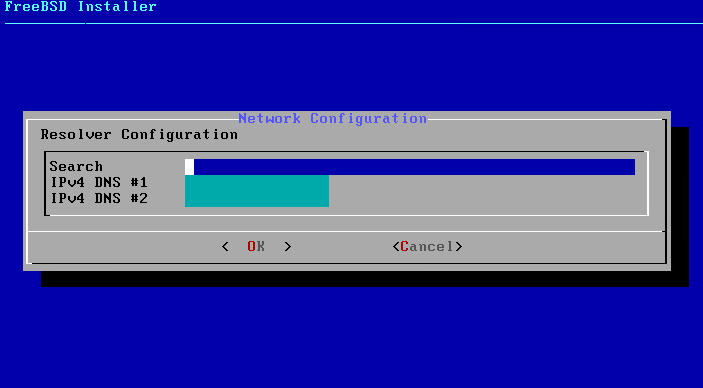
Search domaini “herhangi bir domain yazabilirsiniz) ve kullanacağımız dnsleri (Örnek: 8.8.8.8) girerek “OK” diyoruz.
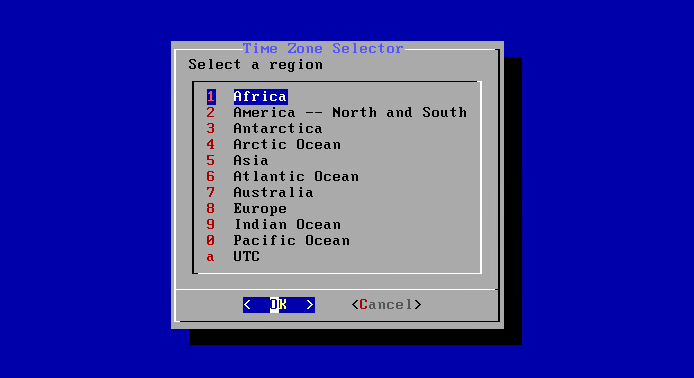
“Timezone” yani zaman dilimini seçiyoruz. Türkiye “Europe’nin” altında.
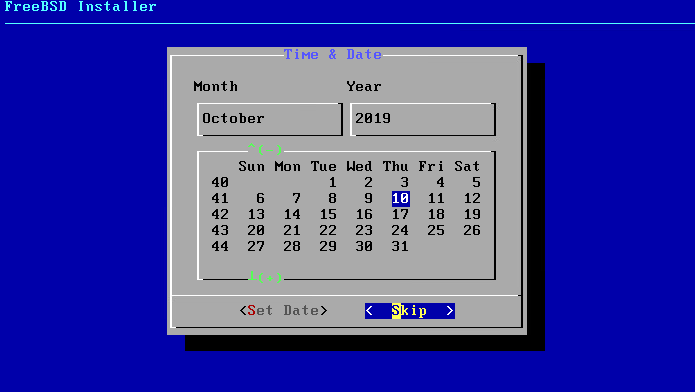
Sunucu saatini ayarlıyoruz. “Skip” derseniz “Bios” üzerinden aldığı zamanı kullanacaktır.
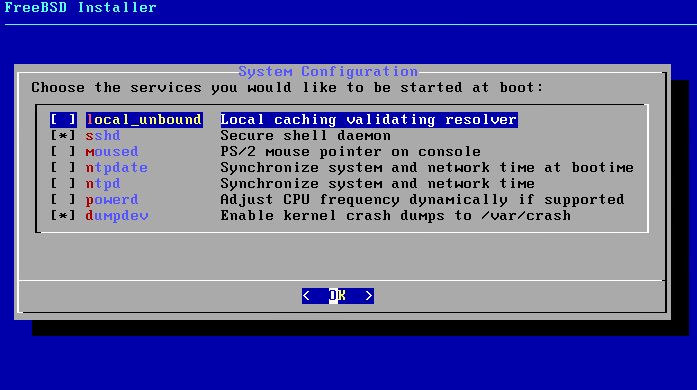
Olduğu gibi bırakabilirsiniz. Bu servislerin hepsini (daemon) daha sonra da aktif edebilirsiniz. Önemli olan “sshd” servisinin işaretli olmasıdır. “OK” ile devam ediyoruz.
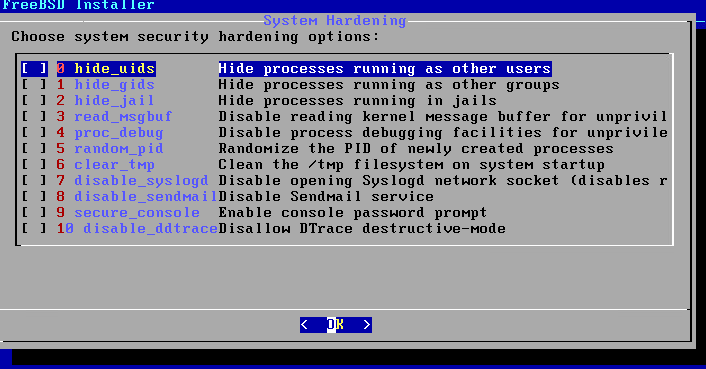
Bu “ncurses” ekranında bazı servisleri kapatabilir ve süreçleri farklı bir kullanıcıdan çalıştırmasını söyleyebilirsiniz. Varsayılan şekilde bırakıp “OK” ile devam edelim.
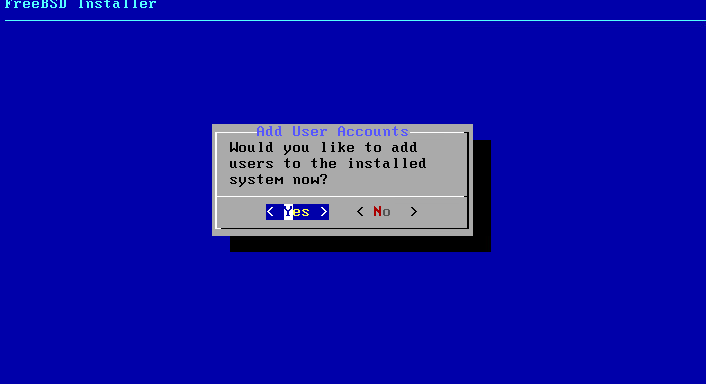
Freebsd üzerinde varsayılan olarak “root” kullanıcısı, SSH’a erişemez. (Ki bu güvenli bir yöntemdir) O yüzden ekstra bir kullanıcı oluşturmamızı istiyor. İsterseniz kullanıcı oluşturmayabilirsiniz fakat root kullanıcısnın SSH üzerine direkt giriş yapmasını açmanız gerekecektir. Bu yazımızdan root kullanıcısının direkt SSH yetkisini açmayı okuyabilirsiniz.
Kullanıcı oluşturmak için “Yes” ile devam ediyoruz.
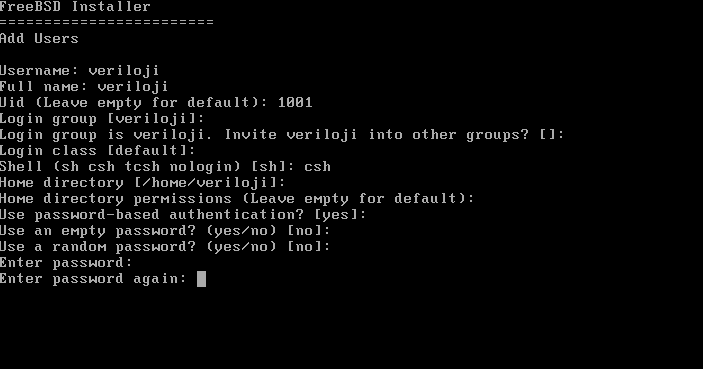
Sırası ile ibarelerin açıklaması şu şekildedir;
Username : Kullanıcı adı
Full name: Tam isim
UID : User ID'si (1001'den başlatmanız tavsiye edilir)
Login Group : Kullanıcı grubu (varsayılan olarak kendi grubu oluşturur)
Login Group is veriloji: Bu gruba başka bir kullanıcıyı davet etmenizi söyler.
Login class : Kullanıcı sınıfları (uzmanlık içerir, boş geçebiliriz)
Shell : Kullanıcı kabuğu (sh, csh, tcsh verebilir veya nologin ile SSH yetkisi vermeyebilirsiniz)
Home Directory : Kullanıcı ev dizini
Home Directory permissions : Kullanıcı dizini için izinler
Use password-based : Şifre kullanalım
Use an empty password : Şifre boş olsun mu? (Hayır)
Use a random password : Şifre random belirlensin mi? (Hayır)
Enter Password : Şifreyi iki kere giriyoruz
Lock out the account after creation : Oluşturduktan sonra hesap kilitlensin mi? (hayır)
OK? : YESEn son çıkacak “Add another user” sorusunda da, başka kullanıcı oluşturmak istemediğimizi için “No” diyoruz.
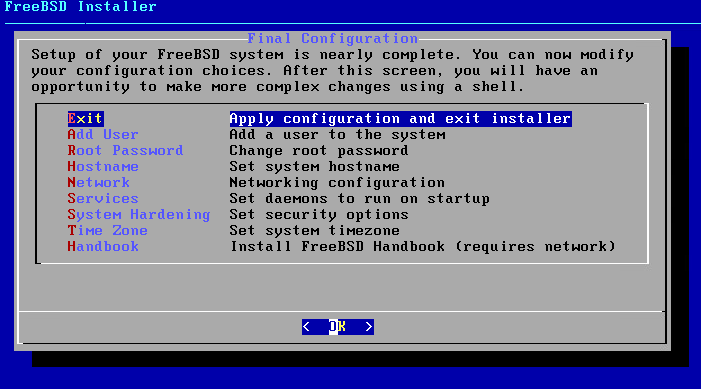
“Exit” ile kurulumu tamamlayıp, “Manual Configuration” seçeneğine “No” diyoruz.
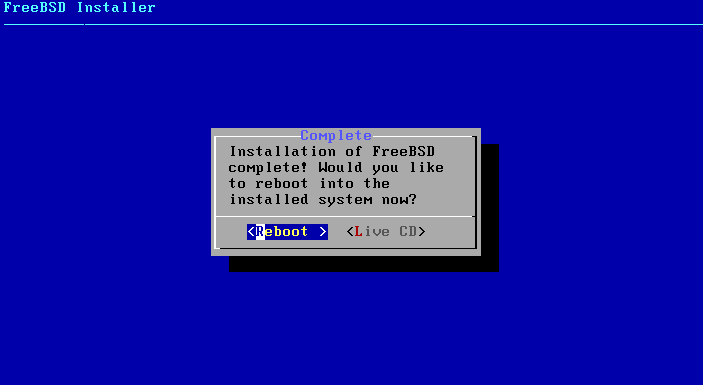
Son olarak da sistemi “Reboot” ile yeniden başlatıyoruz ve Freebsd kurulumu tamamlanıyor.






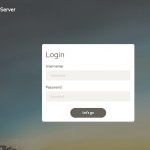

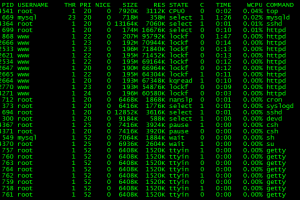


kurulum ekranı geliyor, neter ile geçiyorum sonrasında beyaz ekranda kalıyor.
Sanala mı kuruyorsunuz? Donanım uyumsuzluğu olsa dahi böyle bir hata ile hiç karşılaşmadık.